
Facebook広告 管理画面カスタム項目設定をご紹介
Facebook広告の管理画面。
デフォルトの項目、結果分かりにくく?ないですか??
◎パフォーマンス という列がデフォルトで表示されているんですが、Webサイト購入とかFacebook購入とか関係ない項目も表示されていたりして…結果が一覧で分かりにくい。レポート作成のとき困る、なんてこともあるかと。
皆さんご存知かとは思いますが。Facebook管理画面の項目、見たいものだけに変えることができます!Facebook管理画面からも各数字をダウンロードもできるので、元から作っておけばレポート作成も簡単、になるはず。
ということでどなたかのためにもなる、と信じて設定していきます(笑)!

右側のメニューから 列:カスタム→列をカスタマイズ を押します。

キャンペーン名から下の項目は今現在デフォルトで選ばれている項目です。右の×で消すことができます。左の6つの点を選んだまま動かすと上下することができます。
また真ん中で項目に☑をいれるとキャンペーン名下に追加されます。

その後右下 実行 を押すと選んだ項目が表示されるようになります!

表示された項目があっているか確認したら・・・
ここで閉じてはいけません!!
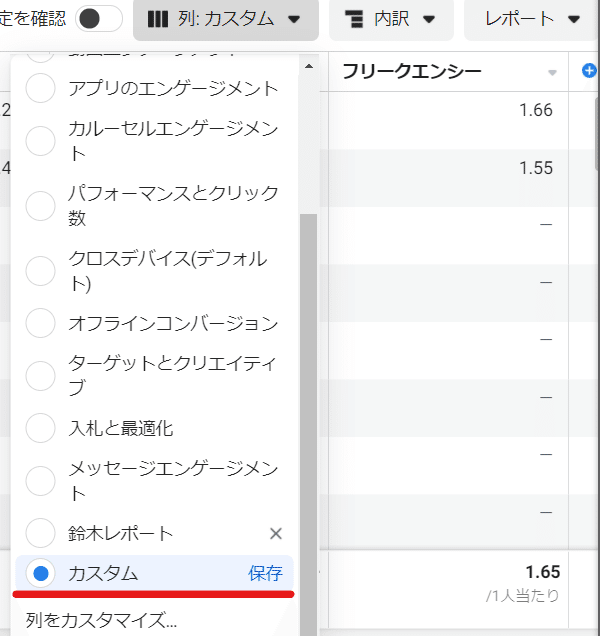
保存を押します。好きな名前で登録できます。
ちなみに「鈴木レポート」は私が選んだ項目で作りました(笑)
![]()
私はカスタム項目に、表示回数、クリック、クリック率、費用、クリック単価、CV、CV率、CPA、フリークエンシーは必ず入れて表示させます。レポートではページ閲覧や閲覧率なんか入れる場合もありますが、基本は選んでいるカスタム項目で結果は見れるかなと。
どなたかのご参考になれば幸いです。
この記事が気に入ったらサポートをしてみませんか?
